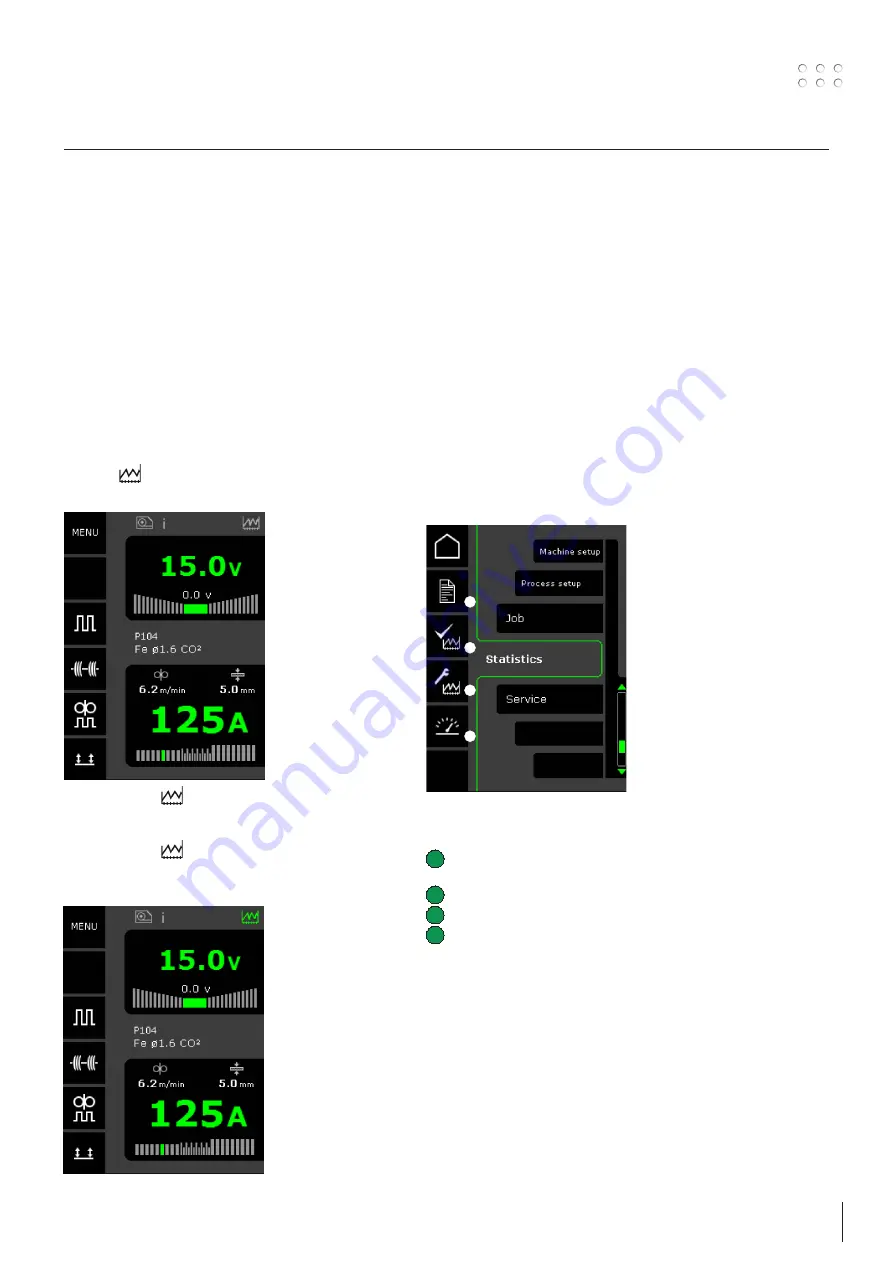
18
19
1. Hlavní displej
Ikona se
zobrazí v pravém horním rohu hlavního
displeje hned po nainstalování softwaru MigaLog.
Pokud je ikona
šedá, funkce MigaLog není aktivní.
Data o procesu svařování nebudou uložena.
Pokud je ikona
zelená, funkce MigaLog log je
aktivní a svařovací data budou zobrazeny, nebo
případně uloženy na SD kartu.
2. Nastavení
Nastavení funkce MigaLog a zobrazení dat
o hodnotách svaru jsou k nalezení v nabídce
„Statistika“.
V nabídce je možné zobrazit a nastavit následující
funkce:
2
Zobrazení hodnot o posledním svaru,
obrazovka MigaLog.
3
zapnutí / vypnutí funkce MigaLog
4
Nastavení
5
Zobrazení záznamu –Denní počítadlo
Funkce a význam jednotlivých kláves jsou popsány
následovně:
Miga Log Funkce
S nákupem softwaru Miga Log získáváte možnost ukládání svařovacích parametrů na SD kartu a výpočet
tepelného příkonu při každém svařování.
Prázdnou SD kartu nebo kartu obsahující složky / / MIGA_SW / SIGMA / LOG je potřeba vložit do stroje před
začátkem ukládání dat.
Pokud je karta prázdná, složky / / MIGA_SW / SIGMA / LOG jsou automaticky generovány na kartě pro zachování
souborů se svařovacími daty.
Upozorňujeme, že stroj při ukládání dat nemusí být aktualizován, pokud je vložena SD karta, která obsahuje
aktualizační software, stejně tak složky / / MIGA_SW / SIGMA / LOG.
Na kartu SD lze zaznamenat data až o 50 svarech.
Hlášení na obrazovce upozorní na dosažení maximálního počtu souborů na kartě. Systém pak vyžaduje
přesunout data z SD karty např. do PC.
Data nebudou uložena, pokud SD karta není vložena. Místo názvu souboru se na hlavním displeji zobrazí text
„NE SD KARTA“.
4
2
3
5
Содержание SIGMA GALAXY
Страница 2: ...2 Dansk 3 English 7 Deutsch 11 Polski 15 esky 19 Magyar 23 Nederlands 27...
Страница 31: ...31...




























